精品軟體與實用教程
如何設定多重身份驗證(MFA)
在新版AWS 控制台UI 中,您可以透過啟用多重身份驗證(MFA)來提高帳戶安全性。 MFA 要求使用者在登入時提供額外的驗證因素,例如虛擬MFA 裝置(如Google Authenticator)、硬體安全金鑰或簡訊驗證碼。啟用MFA 後,即使攻擊者取得了您的密碼,也無法直接存取您的AWS 帳戶,從而有效提升安全性。

Google Authenticator 是一款由Google 開發的雙重認證(2FA)應用,廣泛用於增強線上帳戶的安全性。此應用程式基於TOTP(基於時間的一次性密碼)和HOTP(基於雜湊的資訊驗證碼)技術,能夠在使用者登入支援2FA 的服務時產生動態驗證碼,無需網路連線即可使用。使用者只需掃描二維碼或手動輸入金鑰,即可將帳戶綁定到應用。相較於傳統的簡訊驗證碼,Google Authenticator 提供更安全、便捷的身份驗證方式,有效防止帳戶被盜。
使用Google Authenticator 設定多重身份驗證

如果你還沒有免費的AWS亞馬遜雲端帳戶,那麼可以在下面連結註冊:
在亞馬遜雲端科技官方網站進行AWS帳號註冊即可享有免費的亞馬遜雲端。
在新版UI的登入中,可以使用帳號ID進行登錄,或是使用根用戶電子郵件登入。
以下以根用戶電子郵件登入為例,進行設定多重身份驗證。

在進行AWS登入的同時,會出現多重驗證(MFA)的頁面,如果您是初次登錄,可以選擇暫時跳過,直接登入AWS控制台。
同時為了帳戶安全,盡快進行多種身份驗證。
通行金鑰或安全金鑰和硬體TOTP 令牌這兩種驗證方式都需要USB或額外設備來進行驗證,不適合小白用戶使用。
使用身份驗證器應用程序,則是快速有效的多重身份驗證。
身份驗證器應用程式設定
選擇身份驗證器應用程序,然後點擊下一步,進行身份驗證器應用程式設定。

下面以Google的Authenticator為例:
在第二步驟中,點選顯示二維碼。
然後使用手機掃描二維碼後,輸入兩個驗證碼即可完成MFA註冊。

點選繼續進入控制台,就可以對AWS進行操作了。

之後每次登入AWS時,只需要輸入Google Authenticator中的驗證碼,即可完成多重身分驗證,保護帳號安全,是不是很簡單!
AWS(Amazon Web Services)是全球領先的雲端運算平台,由亞馬遜公司提供,提供涵蓋運算、儲存、資料庫、人工智慧、大數據分析、物聯網(IoT)等多種雲端服務。 AWS 以其高可用性、彈性擴展和按需付費模式,廣泛應用於企業、新創公司和開發者,支援從簡單的Web 應用到複雜的企業級解決方案部署。其主要服務包括EC2(雲端伺服器)、S3(雲端儲存)、RDS(託管資料庫)和Lambda(無伺服器運算)等。
如果你還沒有免費的AWS亞馬遜雲端帳戶,那麼可以在下面連結註冊:
在亞馬遜雲端科技官方網站進行AWS帳號註冊即可享有免費的亞馬遜雲端。
可以參考下面的註冊教學:
2025年免費申請AWS EC2免費雲端伺服器,保母級教學!
AWS中國官網:https://www.amazonaws.cn/






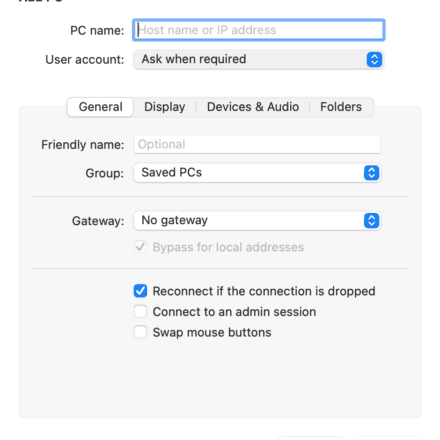
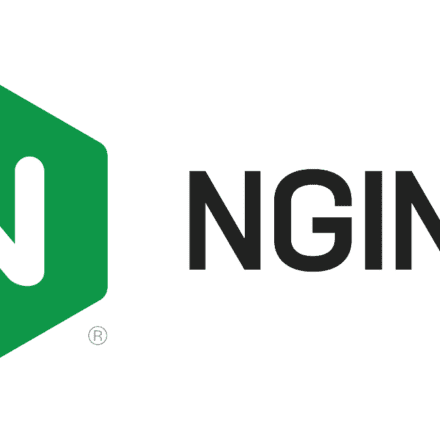
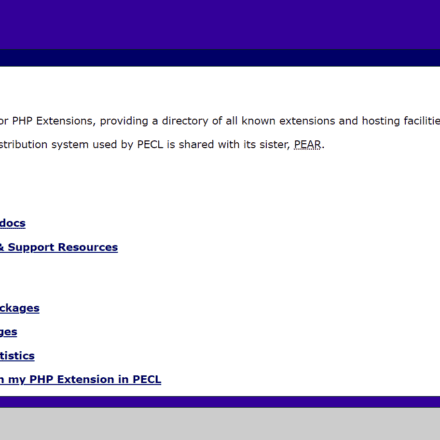
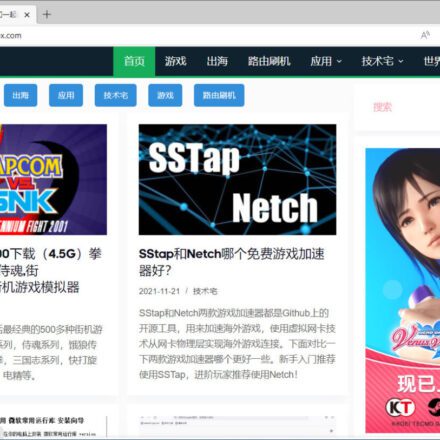
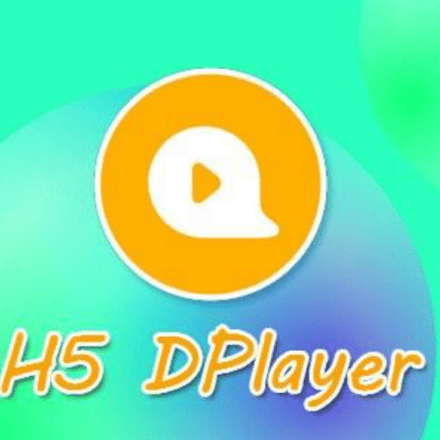
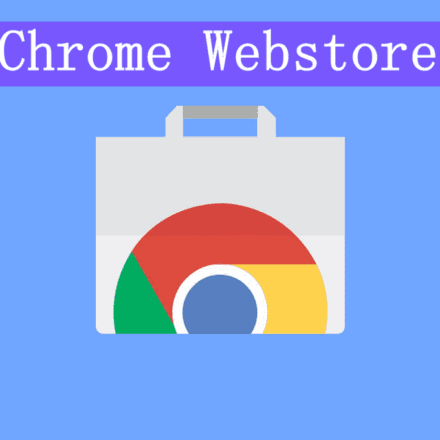

Mozilla/5.0 (iPhone; CPU iPhone OS 18_3_1 like Mac OS X) AppleWebKit/605.1.15 (KHTML, like Gecko) CriOS/133.0.6943.84 Mobile/15E148 Safari/604.1
AWS中國官網:https://www.amazonaws.cn/
Mozilla/5.0 (iPhone; CPU iPhone OS 18_3_1 like Mac OS X) AppleWebKit/605.1.15 (KHTML, like Gecko) CriOS/133.0.6943.84 Mobile/15E148 Safari/604.1
https://aws.amazon.com/cn/free/?trk=44e1b384-1dc7-402e-bf07-fd7635a0f10d&sc_channel=sm